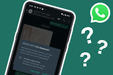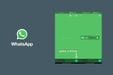Berichten-apps komen met de handige bevestiging die toont of iemand jouw berichtje heeft gelezen. Toch kan je in apps zoals WhatsApp die leesbevestiging omzeilen. Klaar voor stiekeme actie? Lees hier dan hoe het werkt in WhatsApp.
1. De makkelijke manier
Stiekem berichten lezen, iedereen is er wel 'schuldig' aan. We beginnen met de manier voor beginners en een methode die jij mogelijk al eens zelf hebt gebruikt. WhatsApp laat je in de melding al een deel van de tekst zien en in het geval van korte berichten kan je vaak al zien wat je wil weten, zonder WhatsApp te openen.
Op die manier koop je jezelf meer bedenktijd voor je antwoord. En anderzijds, als je het even druk hebt, kan je in de tussentijd op iets anders focussen.
Deze methode werkt zolang je maar niet op de melding tikt, want dan opent WhatsApp en wordt de leesbevestiging naar de gesprekspartner verstuurd. Je kan WhatsApp-meldingen trouwens ook meldingen uitklappen zonder deze te openen om zo een groter stuk te lezen.
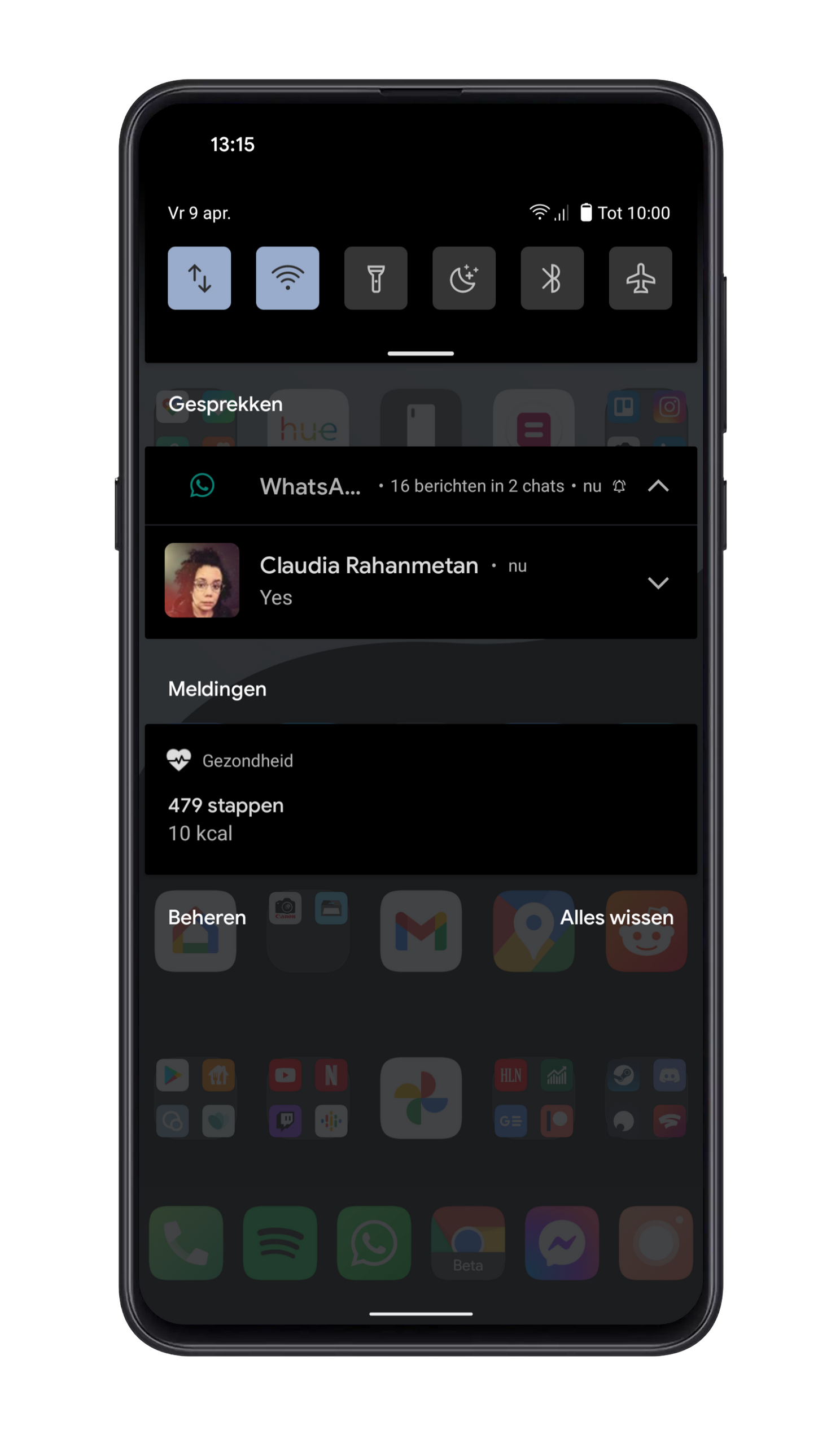
Korte meldingen zijn in zijn in geheel zichtbaar
2. De officiële oplossing
WhatsApp heeft een instelling ingebouwd waarmee je de leesbevestiging gewoon kan uitschakelen. "Da's handig", denk je misschien. Maar het nadeel ervan is dat je ook niet ziet kan zien wanneer de ander jouw bericht heeft gelezen. Dat is natuurlijk niet meer dan normaal.
We leggen even uit hoe je de leesbevestiging uit zet, maar ook hoe je gelijk je status 'online' kan verbergen. Het helpt namelijk niet dat mensen nog wel kunnen zien dat je wel online bent, maar toch niet op hun appjes reageert. Dat geeft aan je gesprekspartners geen al te best beeld.
- Open WhatsApp en tik rechtsboven op het menu met de drie puntjes
- Kies Instellingen, tik op Privacy
- Zet Leesbewijzen uit en kies bij Laatst gezien en online voor Niemand
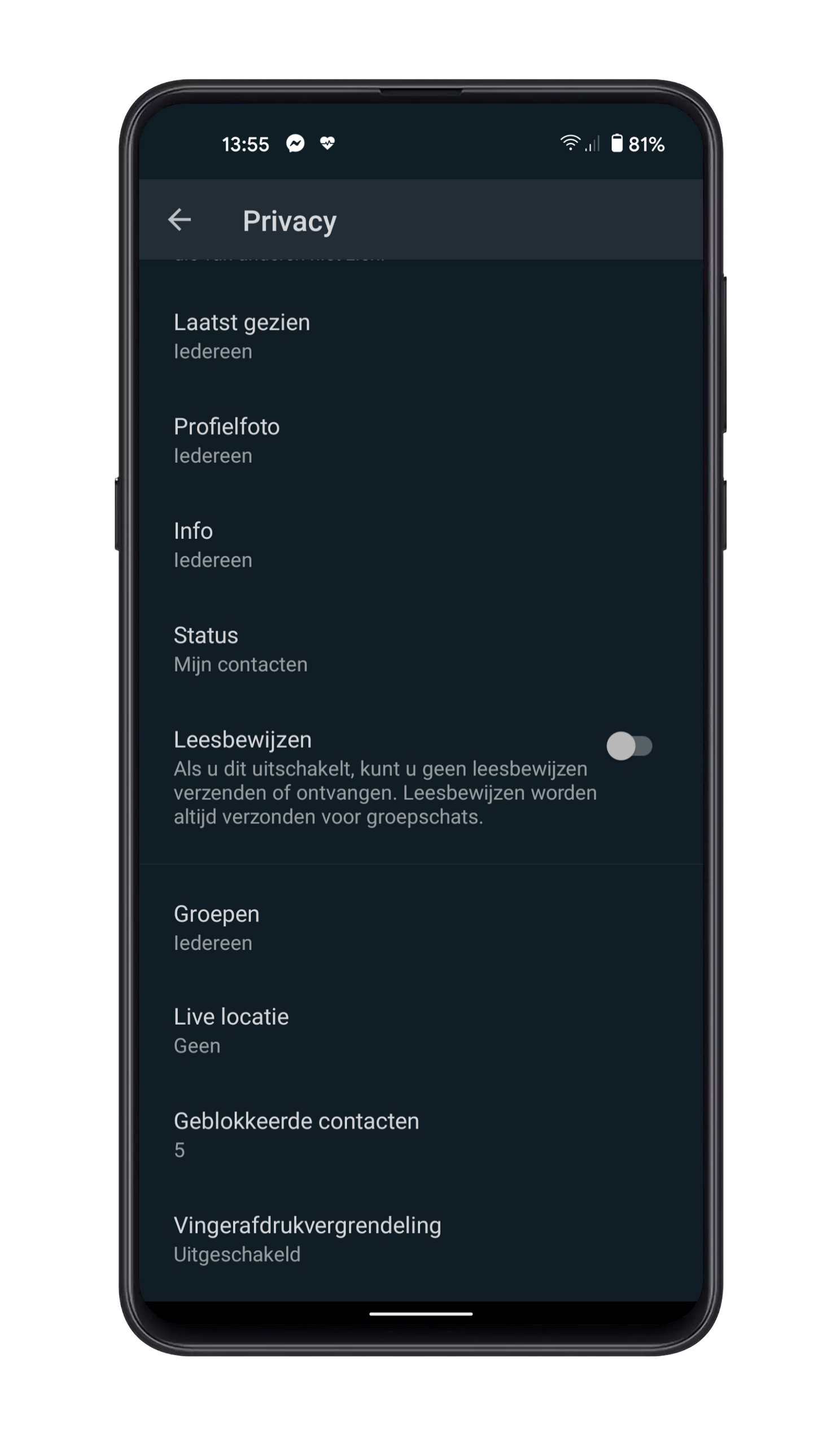
Let erop dat je zowel 'Leesbewijzen' als 'Laats gezien' uitschakelt
Gerelateerde artikelen
3. De slimme (en vrij ethische) methode
Als je een appje verstuurt, moet je er eigenlijk altijd van uitgaan dat de leesbevestiging niet klopt. WhatsApp heeft namelijk zelf een feature gebouwd dat de leesbevestiging totaal de voeten veegt. Het gaat namelijk om de WhatsApp-widget die al jarenlang bestaat.
In de widget krijg je simpelweg de inhoud van appjes te zien, maar ze onthult veel meer tekst vergeleken met de preview van meldingen. De kans is groot dat je berichten integraal kan lezen in de widget, en dat op een makkelijke manier en zonder dat je ergens misbruik van maakt. Je kan de widget gewoon kwijt op een deel van het startscherm.
- Houd een lege plaats op het startscherm lang ingedrukt
- Kies Widgets
- Tik op WhatsApp en kies de widget met een 4x2-formaat. Houd deze lang ingedrukt en sleep hem op een lege plaats
De WhatsApp-widget verhult veel meer informatie vergeleken met meldingen
Gerelateerde artikelen
4. De sneaky (en vrij onethische) werkwijze
We schreven al dat de WhatsApp-widget heel wat tekst toont, maar zoals je hierboven kan zien, wordt er nog steeds een deel verborgen. Nu is er een methode waarmee je toch alles kan lezen zonder dat de leesbevestiging naar je gesprekspartner wordt verzonden. Daarvoor moet je wel buiten de lijntjes kleuren en dat maakt het minder ethisch.
Het werkt zo. Voordat je op het bewuste bericht tikt, zorg je dat eerst de vliegtuigmodus van je telefoon aan staat. Dat gebeurt namelijk pas wanneer je terug met wifi of mobiele data verbindt. En toch is er een manier waarop je toch terug online kan, terwijl de leesbevestiging niet gelijk wordt verstuurd. We leggen het uit.
- Zodra je het bericht ontvangt, kies je in de Snelle instellingen boven de meldingen voor het icoontje met het vliegtuig, de Vliegtuigmodus
- Tik op de melding om daarna het volledige bericht te lezen in WhatsApp
- Als je klaar bent, ga naar het Recente apps-menu en tik je op het icoontje van WhatsApp boven het voorbeeld van de geopende app
- Kies App-info en tik daarna op Gedwongen stoppen
- Vervolgens ga je weer naar Recente apps en daar veeg je WhatsApp weg uit de lijst
- Veeg omlaag en tik in de Snelle instellingen opnieuw op de Vliegtuigmodus om hem weer uit te schakelen
- Wifi en/of mobiele data maken automatisch weer verbinding, maar de leesbevestiging van WhatsApp wordt niet verzonden. Dat blijft duren zolang je WhatsApp niet opent
Dit komt al aardig in de grijze zone van de moraliteit terecht, vermits je hierbij wel degelijk misbruikt maakt van bestaande mechanismen in Android. Denk dus goed na of je deze methode wel wilt gebruiken en wat jij ervan zou vinden als anderen ze gebruiken om bij jouw berichten de leesbevestiging te omzeilen. Het is aan ieder van ons daarbij de juiste keuze te maken.
Gerelateerde artikelen
Meer WhatsApp-tips
Androidworld deelt regelmatig nieuwe tips voor WhatsApp. Weet jij bijvoorbeeld al hoe je zelf stickers kan maken voor in WhatsApp-gesprekken? En had jij al door dat je tekst schuin of vetgedrukt kan maken in de berichtenapp? Deze en nog veel meer tips kan je lezen in dit handige overzicht.
WhatsApp Messenger
WhatsApp Messenger
Wil je op de hoogte blijven van de beste WhatsApp-tips? Download dan onze Android-app en volg ons via Google Nieuws en op Telegram, Facebook, Instagram en Twitter.